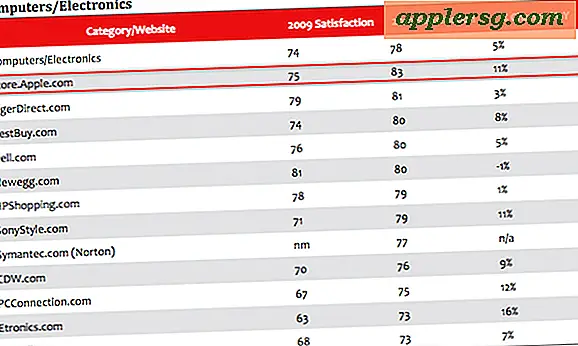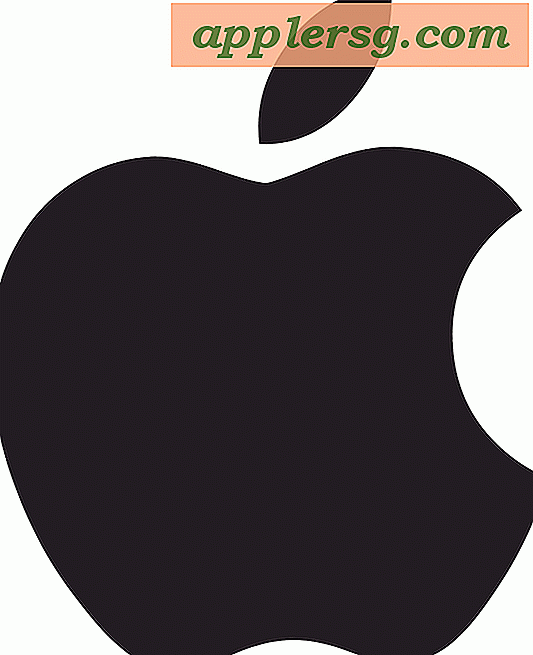Sådan AirPlay Video fra QuickTime Player i Mac OS X

Du kan AirPlay en video direkte fra QuickTime-filmspiller i Mac OS X med de nyeste versioner. Dette gør det nemt at sende en video, der afspilles på en Mac til et Apple TV via den trådløse AirPlay-protokol, som det kan fungere som AirPlay-videoer fra iOS. Og fordi AirPlay også understøttes af tredjeparts apps og medieafspillere som Kodi (XBMC), behøver du ikke have et Apple TV til at bruge funktionen, så længe en anden computer eller mediecenter kører en kompatibel AirPlay-modtager, det kan modtag AirPlay-videoen fra QuickTime.
Streaming af en AirPlay-video fra QuickTime Player til en AirPlay-modtager fungerer med enhver video, der kan åbnes i applikationen, selv om det kræver OS X El Capitan 10.11 eller nyere for at have funktionen.
Brug af AirPlay Video fra QuickTime Player på en Mac
- Åbn den film eller video, du ønsker at AirPlay til en anden enhed på Mac'en inden for QuickTime Player
- Hold musemarkøren over videoen for at afsløre afspillerknapperne som sædvanlig, og klik derefter på AirPlay-ikonet (det ser ud som et firkant med en pil i bunden, som en tv)
- Vælg AirPlay-destinationsenheden fra listen, som du vil AirPlay videoen til, kan det tage et øjeblik at udfylde listen, i hvilket tilfælde vil du se en "søger efter enheder ..." -meddelelse, indtil en vises inden for rækkevidde
- Afspil videoen som sædvanlig fra Mac, den vises på destinationen Apple TV


Dette er en fantastisk funktion til at afspille video på en større skærm, om det er til præsentationer, visning af noget eller se en film fra din Mac.
Dette fungerer godt med streaming video til Apple TV, men hvis du ikke har en, er du ikke ude af lykke.
Ingen Apple TV? Prøv en Free Software AirPlay Receiver som Kodi
Hvis du ikke har et Apple TV til at bruge som modtager, og du selv vil prøve det selv, kan du gratis downloade gratis modtager software som Kodi TV (tidligere XBMC) til enhver anden Mac eller pc, og så længe du aktiver AirPlay-understøttelse i appen, kan den tage video eller lyd fra enhver Mac eller iOS-enhed ved hjælp af AirPlay-protokollen. Ja det betyder, at du kunne streame video fra din Mac til en Windows PC andetsteds i dit hus, hvis du ville.
Justering af Kodi TV til at acceptere AirPlay-video er nemt, åbner appen og navigerer til "Indstillinger" og derefter til Tjenester og vælger at aktivere "Aktiver Airplay Support" (du kan angive et kodeord, hvis du vil).

Når Kodi TV er konfigureret til at acceptere AirPlay, så længe de to Mac'er (eller Mac, Windows osv.) Er på samme netværk, kan du finde Kodi-afspilleren som en modtager til AirPlay fra QuickTime eller en iOS enhed.
Selvfølgelig streamer det kun videoen, som du ser og spiller i QuickTime, hvilket gør det anderledes end AirPlay Mirroring, som helt bogstaveligt sender hele Mac-skærmen og hvad der er på den til AirPlay-destinationen, og udvider Mac-skærmen effektivt til den anden skærm. AirPlay Mirroring er også tilgængelig i iOS og virker meget det samme, og AirPlay Mirroring kan også bruges sammen med den førnævnte Kodi TV-afspiller app eller Apple TV.